Anleitung zum Auflisten von sicheren Dateien in Dell Threat Defense
Resumen: Mithilfe dieser Anweisungen können Dateien für Dell Threat Defense als sicher aufgelistet werden.
Síntomas
Hinweis:
- Mit Stand Mai 2022 hat Dell Threat Defense das Ende der Wartung erreicht. Dieses Produkt und die dazugehörigen Artikel werden von Dell nicht mehr aktualisiert. Weitere Informationen finden Sie unter Produktlebenszyklus-Richtlinie (Ende des Supports/der Nutzungsdauer) für Dell Data Security. Wenn Sie Fragen zu alternativen Artikeln haben, wenden Sie sich an Ihren Vertriebsmitarbeiter oder wenden Sie sich an endpointsecurity@dell.com.
- Weitere Informationen zu aktuellen Produkten finden Sie unter Endpoint Security.
Möglicherweise möchten Dell Threat Defense-AdministratorInnen Dateien zur sicheren Liste hinzufügen, um:
- Konflikte mit Drittanbietern zu vermeiden
- Leistungsprobleme zu beheben
- Falsch positive Ergebnisse zu löschen
In diesem Artikel wird beschrieben, wie Sie Dateien in Dell Threat Defense der sicheren Liste hinzufügen.
Betroffene Produkte:
Dell Threat Defense
Betroffene Betriebssysteme:
Windows
Mac
Causa
Nicht zutreffend.
Resolución
So fügen Sie eine Datei der sicheren Liste hinzu:
- Gehen Sie in einem Webbrowser zur Dell Threat Defense-Verwaltungskonsole unter:
- Nordamerika: https://dellthreatdefense.cylance.com/Login

- Europa: https://dellthreatdefense-eu.cylance.com

- Asiatisch-pazifischer Raum: https://dellthreatdefense-au.cylance.com

- Nordamerika: https://dellthreatdefense.cylance.com/Login
- Melden Sie sich bei der Dell Threat Defense-Verwaltungskonsole an.
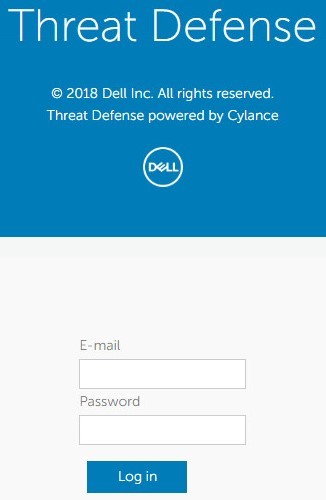
- Klicken Sie in der Konsole auf die Registerkarte Settings.

- Klicken Sie unter „Settings“ auf die Registerkarte Global List.

- Klicken Sie auf die Registerkarte Safe.

- Dateien können für Folgendes als sicher aufgelistet werden:
- Ausführbare Dateien
- Skripte
Klicken Sie auf den entsprechenden Dateityp.
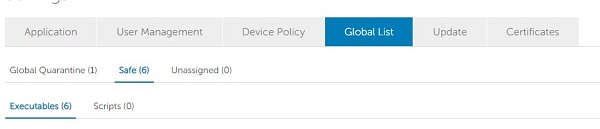
- Klicken Sie auf Datei hinzufügen.

- Im Menü „Add File to Safe List“:
- Geben Sie für die Datei SHA256 ein.
- Fügen Sie optional MD5 der Datei hinzu.
- Fügen Sie optional Dateiname hinzu.
- Wählen Sie die entsprechende Kategorie für die Datei aus.
- Geben Sie einen Grund für die sichere Auflistung der Datei ein.
- klicken Sie auf Submit.
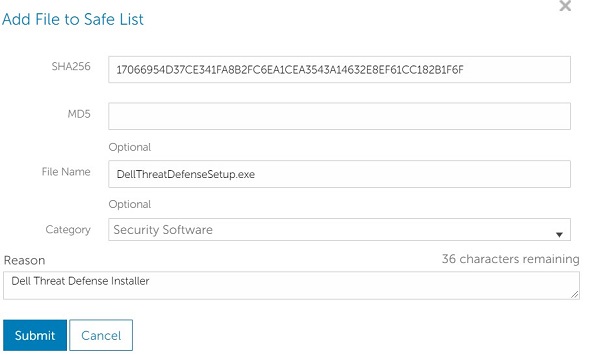
Hinweis:
- Weitere Informationen finden Sie unter Identifizieren des SHA-256 einer Datei für Virenschutz und Anti-Malware-Anwendungen.
- Die im Screenshot verwendeten Beispiele unterscheiden sich in Ihrer Umgebung.
- Klicken Sie auf Skript hinzufügen.
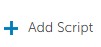
- Im Menü „Add Script to Safe List“:
- Geben Sie für die Datei SHA256 ein.
- Fügen Sie optional Dateiname hinzu.
- Geben Sie einen Grund für die sichere Auflistung der Datei ein.
- klicken Sie auf Submit.
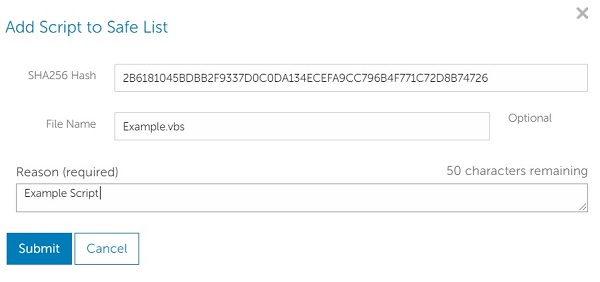
Hinweis:
- Weitere Informationen finden Sie unter Identifizieren des SHA-256 einer Datei für Virenschutz und Anti-Malware-Anwendungen.
- Die im Screenshot verwendeten Beispiele unterscheiden sich in Ihrer Umgebung.
Nutzen Sie zur Kontaktaufnahme mit dem Support die internationalen Support-Telefonnummern von Dell Data Security.
Gehen Sie zu TechDirect, um online eine Anfrage an den technischen Support zu erstellen.
Zusätzliche Einblicke und Ressourcen erhalten Sie im Dell Security Community Forum.
Información adicional
Productos afectados
Dell Threat DefensePropiedades del artículo
Número del artículo: 000129506
Tipo de artículo: Solution
Última modificación: 19 dic 2022
Versión: 14
Encuentre respuestas a sus preguntas de otros usuarios de Dell
Servicios de soporte
Compruebe si el dispositivo está cubierto por los servicios de soporte.
Propiedades del artículo
Número del artículo: 000129506
Tipo de artículo: Solution
Última modificación: 19 dic 2022
Versión: 14
Encuentre respuestas a sus preguntas de otros usuarios de Dell
Servicios de soporte
Compruebe si el dispositivo está cubierto por los servicios de soporte.